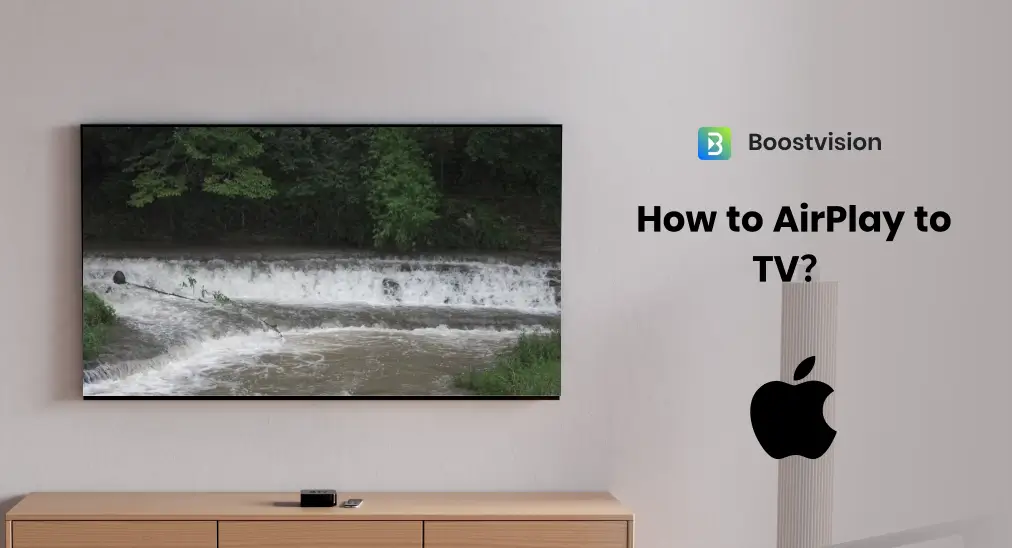
Möchten Sie lernen Wie man AirPlay auf den Fernseher verwendet? AirPlay ist eine fantastische Funktion, mit der Sie den Bildschirm Ihres Apple-Geräts auf einem AirPlay-unterstützenden Fernseher bildschirmspiegeln können. Diese Anleitung führt Sie durch alles, was Sie über AirPlay zu Fernseher wissen müssen.
Inhaltsverzeichnis
Warum AirPlay zu fernseher?
AirPlay Verbessert Ihr Seherlebnis. Ob es das Streamen eines Films, das Teilen eines Fotoalbums oder das Durchführen eines Videoanrufs ist, das Betrachten auf Ihrem Fernseher durch AirPlay verbessert das Gesamterlebnis. Die höhere Auflösung und die größere Bildschirmgröße eines Fernsehers machen die Details lebendiger und das Erlebnis fesselnder.
Abgesehen von dem größeren Bildschirm ist die Audioqualität ein weiterer wichtiger Punkt für ein besseres Seherlebnis. Viele Fernseher und Soundsysteme bieten im Vergleich zu mobilen Geräten eine überlegene Audioqualität, die Ihr Hörerlebnis verbessert.
Was noch besser ist, AirPlay bietet unvergleichlichen Komfort. Keine Kabel oder Adapter erforderlich. Verbinden Sie einfach Ihr Apple-Gerät mit demselben Wi-Fi-Netzwerk wie Ihr Fernseher, und Sie können loslegen. Es ist perfekt, um Fotos, Videos oder Präsentationen sofort zu teilen.
Was ist AirPlay?
AirPlay ist Apples proprietäre drahtlose Streaming-Technologie. Sie ermöglicht das Streaming von Audio, Video, Gerätescreens und Fotos zwischen Geräten. Ursprünglich 2004 unter dem Namen AirTunes gestartet, ermöglichte sie das Streamen von Audio von iTunes zu Lautsprechern. Im Jahr 2010 wurde sie in AirPlay umbenannt und erweitert, um Video- und Fotostreaming zu Apple Fernseher zu unterstützen.
Das große Upgrade kam mit AirPlay 2, das 2018 eingeführt wurde. AirPlay 2 brachte mehrere neue Funktionen, einschließlich Multi-Room-Audio, das es Ihnen ermöglicht, Musik gleichzeitig auf mehrere Audiogeräte zu übertragen. Es verbesserte auch die Kompatibilität, um die ökologische Isolation mit einigen Nicht-Apple-Fernsehern zu durchbrechen, wie Samsung-Fernseher, LG-Fernseher und Sony-Fernseher. Dies erleichtert das Übertragen von Inhalten, ohne einen Apple-Fernseher zu benötigen.
Wie man von einem iPhone auf den Fernseher AirPlay oder wie man von einem Mac auf den Fernseher AirPlay macht? Obwohl AirPlay 2 in viele Smart-Fernseher integriert ist, gibt es viele Ausnahmen. Aber keine Sorge; ob Ihr Fernseher AirPlay unterstützt oder nicht, beide Fälle werden unten mit detaillierten Tutorials besprochen.
Wie kann man AirPlay auf einem AirPlay-kompatiblen fernseher verwenden?
Der Vorgang der Bildschirmspiegelung Ihres Apple-Geräts auf den Fernseher ist unkompliziert. Hier sind die Schritte für sowohl iPhone/iPad als auch Mac.
Bevor Sie den Prozess starten, stellen Sie sicher, dass Ihr Apple-Gerät und Ihr Fernseher im selben Wi-Fi-Netzwerk sind und Ihre Geräte auf die neuesten Softwareversionen aktualisiert sind. Unterschiedliche Netzwerkverbindungen oder veraltete Softwareversionen führen zu AirPlay funktioniert nicht Probleme.
AirPlay auf den Fernseher von iPhone oder iPad
Wie kann man AirPlay auf den Fernseher von iPhone oder iPad verwenden? Es gibt nur ein paar Schritte, um AirPlay von Ihrem iPhone oder iPad auf den Fernseher zu übertragen:
Schritt 1. Aktivieren Sie Apple AirPlay auf Ihrem Smart-Fernseher. Die Vorgänge variieren je nach Fernseher. Lesen Sie daher das Handbuch Ihres Fernsehers, um AirPlay auf Ihrem Fernseher zu aktivieren.
Schritt 2. Aktivieren Sie AirPlay auf Ihrem iPhone oder iPad. Um dies zu tun, öffnen Sie die Kontrollzentrum Indem Sie vom oberen rechten Rand oder vom unteren Rand Ihres Bildschirms nach unten wischen, und tippen Sie von hier aus auf die Bildschirmspiegelung Symbol (zwei überlappende Rechtecke).

Schritt 3. Wählen Sie den Namen Ihres Fernsehers aus der Liste der verfügbaren Geräte aus.
Schritt 4. Geben Sie den Code ein. Wenn ein Code auf Ihrem Fernseher angezeigt wird, geben Sie ihn auf Ihrem iPhone oder iPad ein.
Dann wird der Bildschirm Ihres iPhones oder iPads auf Ihren Fernseher bildschirmgespiegelt. Wenn Sie möchten, dass Stoppen Sie die Bildschirmspiegelung, öffnen Kontrollzentrum wieder und tippen Stopp Bildschirmspiegelung.
Wenn du nur ein Foto oder Video von deinem iPhone auf den Fernseher übertragen musst, öffne die Fotos-App, wähle das Foto aus, und wähle Teilen > AirPlay, und folgen Sie den Anweisungen auf dem Bildschirm, und dann wird das Bild oder Video auf dem Fernseher angezeigt.

AirPlay auf den Fernseher von Mac
Wenn Sie einen Mac haben, ist es auch einfach, Inhalte vom Gerät über AirPlay auf Ihren Fernseher zu übertragen.
Schritt 1. Stellen Sie sicher, dass Apple AirPlay auf Ihrem Smart-Fernseher aktiviert ist.
Schritt 2. Auf Ihrem Mac klicken Sie in der Menüleiste oben auf dem Bildschirm und klicken Sie auf die Bildschirmspiegelung Option aus dem Kontrollzentrum.

Schritt 3. Wählen Sie Ihren Fernseher aus der Liste der verfügbaren Geräte.
Schritt 4. Wenn Sie dazu aufgefordert werden, geben Sie den auf Ihrem Fernsehbildschirm angezeigten Code ein.
Wenn nichts schief geht, wird der Bildschirm Ihres Macs auf den Bildschirm Ihres Fernsehers dupliziert. Um die Bildschirmspiegelung zu beenden, geben Sie auch den Kontrollzentrum auf dem Mac und wähle Stopp Bildschirmspiegelung.
Wie kann man AirPlay auf einen AirPlay-inkompatiblen Fernseher übertragen?
Wenn Ihr Fernseher AirPlay nicht nativ unterstützt, können Sie AirPlay trotzdem mit einer AirPlay-Empfänger-App verwenden. Der AirPlay-Empfänger ermöglicht es Ihnen, jedes iOS-Gerät oder einen Mac-Computer auf einen Android-Fernseher-Bildschirm zu bildschirmspiegeln. Zum Beispiel, wenn Sie möchten AirPlay auf Firestick, versuchen Sie die AirPlay übertragen für Fire Fernseher App. Die App ist eine beliebte Option, die von BoostVision.
So streamen Sie AirPlay auf einen Android-Fernseher mit der AirPlay-Empfänger-App:
Schritt 1. Holen Sie sich eine AirPlay-Empfänger-App auf Ihren Fernseher.
Schritt 2. Stellen Sie sicher, dass beide Geräte mit demselben Wi-Fi-Netzwerk verbunden sind.
Schritt 3. Starten Sie die App auf Ihrem Fernseher und merken Sie sich den von der App definierten Fernsehernamen.
Schritt 4. Aktivieren Sie die Bildschirmspiegelung im Kontrollzentrum auf Ihrem iPhone, iPad oder Mac und wählen Sie den Namen des Fernsehers aus der Geräteliste.
Schritt 5. Folgen Sie den Anweisungen auf dem Bildschirm, um auf einen Android-Fernseher zu übertragen.
Schritt 6. Greifen Sie auf das zu, was Sie auf Ihrem Apple-Gerät teilen möchten, und es wird auf dem großen Fernseher angezeigt.
Die Installation einer AirPlay-Empfänger-App auf Ihrem Smart-Fernseher macht den Fernseher AirPlay-kompatibel. Oder Sie können ein Apple TV oder einen Roku-Streaming-Player auf dem Fernseher einrichten, um AirPlay zu verwenden.
Da sich die Technologie ständig weiterentwickelt, können wir erwarten, dass sich AirPlay verbessert und seine Fähigkeiten erweitert. Zukünftige Updates könnten eine verbesserte Kompatibilität, eine gesteigerte Leistung und neue Funktionen bringen, die das Teilen von Inhalten noch einfacher und angenehmer machen.
Wie man Apple-Geräte ohne AirPlay auf den Fernseher bildschirmspiegelt?
Es gibt andere Möglichkeiten, ein iOS-Gerät auf einen Fernseher zu spiegeln, wie die Verwendung von iOS-basierten Bildschirmspiegelung-Apps oder HDMI-Adaptern oder das Einrichten von Chromecast auf Ihrem Fernseher. Jede dieser Methoden hat ihren eigenen Einrichtungsprozess und kann unterschiedliche Leistungs- oder Kompatibilitätsniveaus im Vergleich zu nativen AirPlay bieten.
Bildschirmspiegelungs-Apps können zusätzliche Funktionen und Flexibilität beim Übertragen der Inhalte Ihres Geräts auf einen Fernseher bieten. Um eine davon zum Bildschirm spiegeln eines iPhones auf einen Fernseher zu verwenden, stellen Sie sicher, dass beide Geräte mit demselben Netzwerk verbunden sind, und befolgen Sie dann die Anweisungen der App, um den Spiegelungsprozess zu starten.

HDMI-Adapter bieten Ihnen einen stabileren Bildschirmspiegelungsprozess aufgrund der kabelgebundenen Verbindung. Sie können einen Lightning-auf-HDMI-Adapter für iOS-Geräte oder einen USB-C-auf-HDMI-Adapter für neue iPads und Macs verwenden, um direkt mit Ihrem Fernseher zu verbinden. Sobald die Verbindung hergestellt ist, schalten Sie den Fernseher ein und ändern Sie die Eingangsquelle auf den HDMI-Anschluss, an dem Ihr Apple-Gerät angeschlossen ist. Dann wird das, was auf dem Apple-Gerät-Bildschirm angezeigt wird, den Fernseher-Bildschirm abdecken.

Chromecast ist ein beliebtes Streaming-Gerät, das von Google entwickelt wurde. Obwohl es kein AirPlay ist, ermöglicht das Streaming-Gerät, Inhalte von deinem iOS-Gerät auf deinen Fernseher zu übertragen.
- Stecken Sie das Chromecast-Gerät in den HDMI-Anschluss Ihres Fernsehers und verbinden Sie es mit dem Strom über das mitgelieferte USB-Kabel.
- Verwenden Sie die Google Home-App auf Ihrem iOS-Gerät, um das Chromecast-Gerät einzurichten.
- Sobald Sie den Einrichtungsprozess abgeschlossen haben, stellen Sie sicher, dass der Chromecast und die iOS-Geräte dasselbe Wi-Fi-Netzwerk nutzen.
- Öffnen Sie eine Chromecast-kompatible App auf Ihrem iOS-Gerät (z.B. YouTube, Netflix, Spotify).
- Tap the Übertragen Symbol auswählen und Ihr Chromecast-Gerät aus der Liste auswählen.
- Der Inhalt wird auf Ihrem Fernseher abgespielt.
Ehrlich gesagt, egal welche Methode Sie wählen, all diese Methoden können nützliche Alternativen sein, wenn AirPlay nicht verfügbar ist oder nicht richtig funktioniert. Wenn Sie auch nach einer drahtlosen Lösung suchen, um Inhalte von Android auf Ihren Fernseher zu übertragen, probieren Sie BoostVision andere Angebote, die Universelle Fernseher Übertragungs-App die es Ihnen ermöglicht, drahtlose Bildschirmspiegelung ohne Probleme durchzuführen.

Smart TV Cast herunterladen
Fazit
AirPlay ist eine vielseitige und benutzerfreundliche Möglichkeit, Inhalte von Ihren Apple-Geräten auf Ihren Fernseher zu übertragen. Egal, ob Sie einen AirPlay-kompatiblen Fernseher haben oder eine Drittanbieter-App verwenden müssen, um per AirPlay auf den Fernseher zu übertragen, der Prozess ist im Allgemeinen unkompliziert und kann Ihr Seherlebnis erheblich verbessern.
Denken Sie daran, dass AirPlay zwar ein leistungsstarkes Werkzeug ist, aber nur eine von vielen Möglichkeiten, Ihre Geräte mit Ihrem Fernseher zu verbinden. Es ist wichtig, verschiedene Optionen zu erkunden und die Methode zu finden, die am besten zu Ihrem spezifischen Setup und Ihren Bedürfnissen passt, um das Beste aus Ihrem Heimunterhaltungssystem herauszuholen.
Das ist alles darüber, wie man AirPlay mit dem Fernseher verbindet. Ich hoffe, die Diskussion ist informativ für Sie.
Wie man AirPlay auf den Fernseher benutzt FAQ
F: Warum zeigt mein AirPlay meinen Fernseher nicht an?
Wenn AirPlay Ihren Fernseher nicht anzeigt, könnten mehrere Faktoren dieses Problem verursachen. Stellen Sie in diesem Fall sicher, dass beide Geräte im selben WLAN-Netzwerk sind; starten Sie sowohl Ihr Apple-Gerät als auch den Fernseher neu; und überprüfen Sie, ob auf einem der Geräte Software-Updates erforderlich sind.
F: Wie kann ich mein iPhone auf meinen Fernseher bildschirmspiegeln ohne Apple TV?
Sie können Ihr iPhone auf Ihren Fernseher bildschirm spiegeln, ohne einen Apple Fernseher zu verwenden, indem Sie AirPlay nutzen, wenn Ihr Fernseher AirPlay-kompatibel ist. Andernfalls installieren Sie eine AirPlay-Empfänger-App auf Ihrem Fernseher, um von Ihrem iPhone auf Ihren Fernseher zu übertragen.
Sicherlich, abgesehen von der Nutzung von AirPlay, können Sie eine iOS-basierte bildschirmspiegelung App oder einen HDMI-Adapter verwenden, um die beiden Geräte zu verbinden.
F: Wie erkenne ich, ob mein Fernseher mit AirPlay kompatibel ist?
Überprüfen Sie die Spezifikationen oder das Einstellungsmenü Ihres Fernsehers. Die meisten AirPlay-kompatiblen Fernseher haben eine AirPlay-Option in den Einstellungen. Sie können auch:
- Konsultieren Sie die Website des Herstellers oder das Benutzerhandbuch für Kompatibilitätsinformationen.
- Überprüfen Sie die offizielle Liste der AirPlay-2-kompatiblen Geräte von Apple auf ihrer Website.
F: Wie mache ich meinen Smart-Fernseher AirPlay-kompatibel?
Es gibt zwei Ansätze, um Ihren Fernseher AirPlay-kompatibel zu machen. Einer besteht darin, eine AirPlay-Empfänger-App auf Ihrem Smart-Fernseher zu installieren, und der andere darin, einen Apple TV oder Roku-Streaming-Player auf Ihrem Smart-Fernseher einzurichten.








